Zilele trecute v-am spus ca un program numit Prometheus ne va permite sa facem downgrade de iOS pe iPhone, iPad si iPod Touch cu ajutorul unor noi fisiere .shsh2. Programul in sine este foarte complicat de utilizat si in forma sa bruta functioneaza doar pe terminalele care au jailbreak facut pentru o anumita versiune a sistemului de operare iOS.
Ei bine, cineva a reusit sa-l transforme intr-un utilitar online, iar cu ajutorul TSSSaver putem salva fisiere .shsh2 pe care in viitor le-am putea folosi pentru a face downgrade de iOS. Pentru a folosi acest TSSSaver nu este necesar sa aveti jailbreak pe terminalele voastre, iar el va salva in momentul de fata fisiere .shsh2 pentru trei versiuni ale iOS.
Mai exact, TSSSaver salveaza fisiere .shsh2 pentru iOS 10.1, iOS 10.1.1 si iOS 10.2, acestea fiind in momentul de fata semnate de catre compania Apple pentru instalare. Puteti salva fisiere .shsh2 cu TSSSaver inclusiv pe iPhone 7 sau iPhone 7 Plus, deci in viitor veti putea face si downgrade cu Prometheus la aceste versiuni ale iOS pentru orice iDevice-uri.
Salveaza .shsh2 blob cu TSSSaver pentru downgrade de iOS
Inainte de a incepe, va spun ca trebuie sa aveti iTunes instalat pe un calculator, sau o aplicatie in terminalele voastre iPhone, iPad sau iPod Touch ce este capabila sa va citeasca ECID-ul. Recomandarea mea ar fi sa folositi iTunes pentru ca este metoda cea mai sigura de a vizualiza ECID-ul corect pentru ca TSSSaver sa salveze fisierele .shsh2 potrivite.
Bun, pentru a salva fisiere .shsh2 cu TSSSaver pentru iPhone, iPad si iPod Touch trebuie sa :
- Conectati iPhone, iPad sau iPod Touch-ul vostru la calculator folosind un cablu USB.
- Deschideti programul iTunes.
- Langa butonul pentru Muzica/aplicatii/Filme, din partea stanga sus a programului, veti vedea iconita unui iPhone. Faceti click pe ea.
- Acum in partea centrala stanga sus a iTunes veti vedea un camp numit Serial Number.
- Faceti click cu mouse-ul pe acel numar de serie pana cand intrarea se schimba in ECID.
- Acum faceti click dreapta pe numarul afisat acolo si alegeti optiunea Copy.
- Accesati acest website din browserul calculatorului vostru.
- In campul ECID lasati optiunea HEX activata si introduceti ECID-ul terminalului vostur.
- In campul Identifier alegeti modelul de iPhone, iPad sau iPod Touch pe care il aveti.
- Bifati casuta I’m not a robot, apoi apasati butonul Submit.
- Dupa apasarea butonului, fisierele .shsh2 vor fi generate si veti fi directionati intr-o pagina in care vi se va spune daca operatiunea a avut succes, sau nu.
- Daca operatiunea a avut succes, atunci veti avea afisa un link in care veti putea vedea toate SHSH-urile salvate pentru iDevice-ul vostru.
- In aceasta pagian veti putea naviga prin orice folder pentru a vedea ce fisiere .shsh2 este salvat si il veti putea descarca.
- Daca doriti sa descarcati toate fisierele, apasati butonul Download Zip si veti descarca toate fisierele .shsh2 in terminalele voastre.
Aceasta este intreaga procedura, ea ajutandu-va pe viitor sa folositi aceste fisiere .shsh2 pentru a face downgrade de iOS cu ajutorul Prometheus. Daca aveti alte intrebari, le astept in comentarii.





























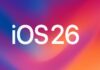

Zaone nu ai pus link-ul către site-ul respectiv
Salut Zaone. O intrebare as avea: cat de sigur este sa facem acest lucru? din ce am vazut, trebuie sa punem online ECID-ul telefonului…
Multumesc frumos,
Cat de sigur e sa instalezi un jailbreak facut in China ? E mai sigur decat jailbreak-ul ala. Mai mult decat atat, cu o baza de date cu ECID-uri se pot face multe, dar ai optiunea sa nu faci salvarea.
Gata https://goo.gl/GUkrAK
Multumesc mult! Cand spui ca se pot face multe cu o baza de ECID-uri, la ce anume te referi? Cateva exemple, te rog frumos!
Nu cred ca am reusesc sa salvez cu download zip, are un semn de exclamare in care zice parametrul data-src este necesar pentru a g-savetodrive. Nu face nicio actiune butonul de download.
Poti sa salvezi fisierele separat din fiecare folder, important e ca le ai.
Nu cred ca se salveaza. Dau click pe ele individual si se deschide pagina noua iar cand apas dow load zip, linkul se actualizeaza cu # la sfarsit si atat. Nu cred ca se salveaza nimic. Am incercat pe iphone si ipad ambele cu ios 10.2 respectiv 10.1.1. Aceeasi situatie.
Acum nu se mai salveaza ca e blocat tot, dar ar trebui sa le ai deja salvate. La mine a mers salvarea lor, le-am descarcat zip imediat.
Zipul se descarca in pc?
Eu am facut direct de pe telefon cu ICCID-ul si a mers. S-a salvat fisierul .zip. Nu l-am downloadat. A vrut sa vad doar daca merge.
Da.
Daca imi fac acuma jb la 10.1 pot sa fac downgrade la orce versiune
mai e de actualitate pentru versiunile mai noi de iOS?